처음 L805를 중고로 구매하고 나서 잉크가 들어있는 상태로 구매해서 데려왔더니 여러 번의 헤드청소와 강력잉크분사를 진행해야하는 노즐 상태가 되었었어요. 그래서 이미 중고인 프린터에 잉크패드가 깨끗 할 리가 만무해서 먼저, 프린터를 분해해서 기존의 잉크 패드를 버리고 헤드청소 기간을 버텨줄 화장솜을 대신해 넣어 프린터 노즐 청소 작업을 진행을 했습니다.
프린터 잉크패드의 경우, 프린터를 하고난 잔량의 잉크 혹은 헤드청소 및 강력잉크분사 시 발생하는 폐잉크들이 모이는 곳으로 급한 경우 화장솜을 채워 넣어 사용 할 수 있습니다.
하지만 전용 잉크패드가 아니다보니 화장솜이 수렴 할 수 있는 잉크의 양이 그다지 많지 않았고 노즐을 다 뚫고 난 후 프린터를 하니 몇번 프린트를 하지도 않았는데 인쇄지 끝에 까맣게 잉크가 묻어나오더라구요. 그래서 전용 잉크패드로 교체 해주기로 했습니다.
https://blog.naver.com/kloverco/221920287106
엡손 L805 잉크패드 교체 및 교체경고 초기화 하기~
2년가까이 사용하다 보니 갑자기 잉크패드 교체하라고 경고창이 뜨더라구요~ 뭐지 ???? 네이버에 검색을 해...
blog.naver.com
먼저 위의 링크를 타고 들어가시면
1. 잉크패드를 저렴하게 구매할 수 있는 구매처
2. 잉크패드 교체를 위한 프린트 뚜껑 제거법
에 대해 상세한 설명이 나와 있으니 그것을 참고 해주시면 좋을 것 같아요! 저도 해당 게시글을 참고로 알리에서 잉크패드를 저렴하게 구매를 했고 잘 사용을 했어요.
다만 제가 앞서서 얘기했다시피 화장솜으로 내부를 채워놓았던 터라 형태가 여러개인 블럭형태로 되어있는 잉크패드를 어떤 순서로 넣어야 하는지를 모르겠더라구요. 그래서 제가 잉크패드를 잘못 산 줄 알고 이 아이를 잘라써야하나 하는 슬픈 고민을 했었기에 잉크패드를 넣는 순서에 대해 알려드리려고 합니다.
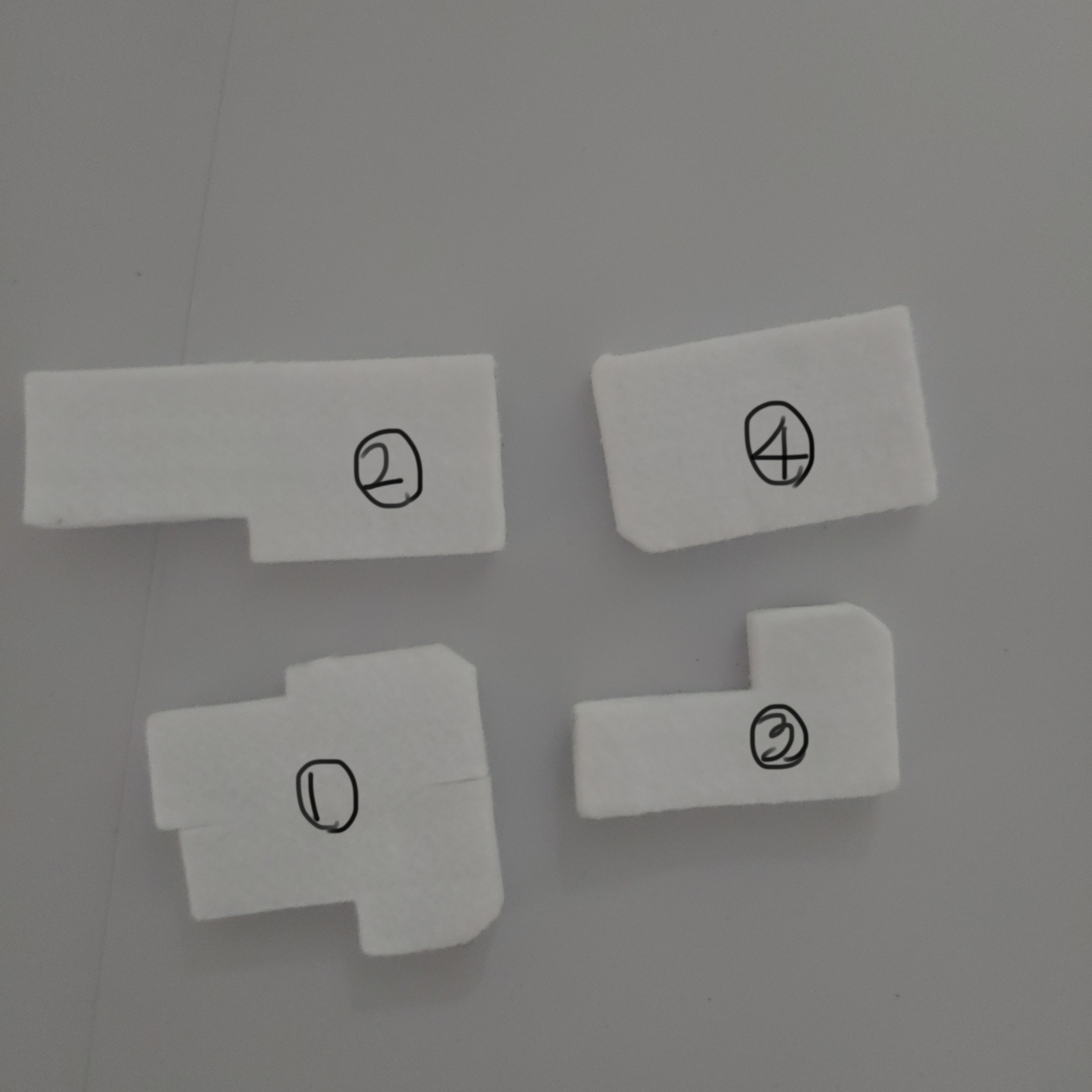
먼저 1번 잉크패드를 아래와 같은 모양으로 넣어주시구요

잉크패드에 자체적으로 홈이 나있어서 플라스틱 벽에 끼울 수 있도록 되어있으니 별도의 칼집은 넣지 않아도 돼요 :)
이때 1번 모양의 잉크패드가 한장이 아니에요 (4번 잉크패드를 제외한 나머지는 모두 여러개의 잉크패드가 존재합니다) 그 여러장은 모두 한세트로, 한번에 다 넣어주시면 됩니다.

그 다음은 2번 잉크패드를 위와 같이 세로꽂아서 넣어주시면 됩니다. 이것도 동일하게 2장 모두 끼워 넣어주시면 돼요

그 다음 3번 잉크패드를 차곡차곡 쌓아주시고 마지막 4번 잉크패드 한 장을 맨 위에 끼워주시면 잉크패드를 홈 모양대로 알맣게 넣으실 수 있으세요:)
'사진' 카테고리의 다른 글
| [마포구 성산동 스튜디오] 인더블랭크 스튜디오 4호점 촬영 후기 (0) | 2021.06.15 |
|---|---|
| [마포구 연남동 스튜디오] 세컨드 스튜디오 촬영 후기 (0) | 2021.06.15 |
| [Epson 프린터] L805 Mac 드라이버 다운로드 및 설치 (1) | 2021.06.08 |
| [광진구 스튜디오] 군자동 바닐라베리 스튜디오 촬영 후기 (0) | 2021.05.10 |
| [Epson 프린터] 엡손 L805 덮개 열림 오류 해결 (3) | 2021.05.10 |